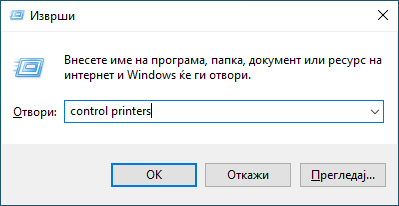Почетна > Решавање проблеми > Проблеми со мрежа > Ако имате проблеми со мрежата на вашиот уред > Мојот уред не може да печати, скенира, или да ја користи функцијата за прием на факс (PC-FAX Receive) преку мрежата
Мојот уред не може да печати, скенира, или да ја користи функцијата за прием на факс (PC-FAX Receive) преку мрежата
| Причина | Дејство |
|---|
| Вашиот уред се исклучува од безжичната мрежа. |
|
| Вашиот безбедносен софтвер го блокира пристапот на уредот до мрежата. (Функцијата мрежно скенирање не функционира. ) |
|
| Вашиот безбедносен софтвер го блокира пристапот на уредот до мрежата. (Мрежната функција Примање PC-Fax не работи.) (Windows) | Поставете го софтверот за безбедност/заштитниот ѕид на третата страна за да дозволите PC-FAX Rx. За да ја додадете портата 54926 за мрежен PC-FAX Rx, напишете ги информациите подолу:
Видете го упатството обезбедено од третата страна заедно со софтверот безбедност/заштитен ѕид или контактирајте со производителот на софтверот. |
| Вашиот безбедносен софтвер го блокира пристапот на уредот до мрежата. | Некој безбедносен софтвер може да го блокира пристапот без да се прикаже дијалог за безбедносно предупредување дури и по успешна инсталација. За да дозволите пристап, погледнете ги упатствата за вашиот безбедносен софтвер или прашајте го производителот на софтверот. |
| На вашиот уред на Brother не му е доделена достапна IP-адреса. |
|
| Неуспешната задача за печатење уште е во редот за печатење на вашиот компјутер. |
|
| Вашиот уред не е поврзан на безжична мрежа. | Отпечатете го извештајот WLAN за да го проверите кодот за грешка на отпечатениот извештај.
|
Ако сте ги провериле и сте се обиделе со сите предлози погоре, но и понатаму имате проблеми, деинсталирајте ги двигателите (Windows) и софтверот и преинсталирајте ги најновите верзии.